Tally ODBC kya hai ?,Tally ODBC Connection detail in hindi,data import from tally to excel, export ledger tally to excel,how to export ledger address details from tally to excel,how export data from tally to excel

जैसे की आप जानते है की टैली सॉफ्टवेयर का उपयोग लेखांकन के लिए किया जाता है.वर्तमान में टैली अन्य लेखांकन सॉफ्टवेर की तुलना में सबसे ज्यादा उपयोग किया जानेवाला सॉफ्टवेर है. अगर आप टैली सॉफ्टवेर में कार्य करते है.तो आप जानते है की टैली में क्या क्या काम होता है.लेकिन कुश काम ऐसे होते है जिन्हें केवल टैली का उपयोग करके नहीं किया जा सकता है .ऐसे में हम टैली के अंतर्गत डाटा को टैली से किसी और सॉफ्टवेर में ट्रान्सफर करके अपनी जरूरत के अनुसार रिपोर्ट या कोई भी जानकारी हासिल सकते है.टैली से एक्सपोर्ट करने के लिए सबसे ज्यादा Microsoft office excel और PDF सॉफ्टवेअर का प्रयोग किया जाता है.
इस पोस्ट में हम जानेंगे की टैली के सभी खातो को एक्सेल में कैसे एक्सपोर्ट करे.यदि केवल लेजर्स के नाम ही एक्सोर्ट करना है तो इसे direct टैली से ही एक्सपोर्ट कर सकते है और यदि हमे लेजर्स के नाम के साथ उसका पूरा डिटेल भी चाहते है तो इसके लिए ODBC का प्रयोग करेंगे.पहले हम टैली में ODBC की सेटिंग करेंगे.निचे दिए गए निर्देशों के अनुसार टैली में ODBC की सेटिंग करे.
Tally ODBC enable in Tally erp 9
- गेटवे ऑफ़ टैली पर F:12 बटन द्वारा कॉन्फ़िगरेशन ओपन करे
- कॉन्फ़िगरेशन से Advance configuration पर क्लिक करे
- Advance configuration में पहला विकल्प client/server configuration में बदलाव करे
- Tally erp9 is acting as : यहाँ पर Both सेलेक्ट करे
- Enable ODBC server : इसे yes करे.
- अब कुश और बदलाव किये बिना इसे सेव करे दे.
- सेव करने के बाद टैली रीस्टार्ट करने के लिए पूछा जायेंगा उसे yes करे.
टैली में OBDC सक्रिय हो जाने के बाद अब Microsoft office excel ओपन करे
- blank workbook ओपन करे
- कोई भी एक cell सेलेट कर ले .
- अब menu बार से data पर क्लीक करे
- data पर क्लिक करने के बाद डेटा कहा से लेना है इसके लिए हमे कुश विकल्प मिलते है हम टैली से डेटा लेना चाहते है .टैली एक्सेल के लिए other source है इसलिए हम from other sources पर क्लिक करेंगे .
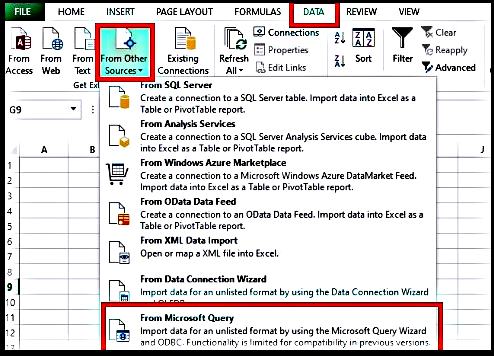
- from other sources पर क्लिक करने के बाद कुश विकल्प मिलेंगे.उनसे से from microsotf query ( import data for an unlisted format by using the Microsoft Query Wizart and ODBC ) पर क्लिक करे.
- from microsotf query पर क्लिक करने के बाद Data source का चयन करने के लिए कुश विकल्प मिलेंगे
- उनमे से TallyODBC_9000* पर क्लिक करे.
Tally ODBC 9000 is not shown in excel microsoft query solution
- यदि यहाँ पर TallyODBC का विकल्प नहीं आता है तो इसके लिए दी गयी process को कम्पलीट करे .
- टैली आइकॉन पर राईट क्लिक करे अब open file location पर क्लिक करे .
- अब सर्च बार में reg लिखे करे .यहाँ पर regodbc नाम की एक एप्लीकेशन दिखाई देंगी
- उसपर राईट क्लिक करके run as administrator पर क्लिक करना है .
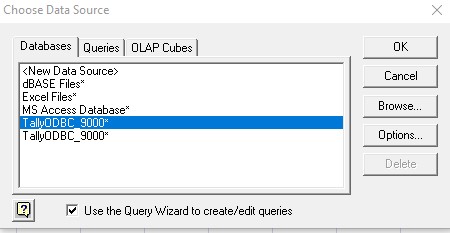
- अब एक Query Wizart – choose coloumn नाम की window ओपन होंगी .इसमें टैली में ओपन कंपनी का पूरा डाटा होता है जिससे हम हमारी जरुरत के अनुसार सेलेक्ट करके query wizart में जोड़ सकते है.उदहारण के लिए यहाँ Ledger की डिटेल निकालने के लिए लिस्ट दी गयी है जिसे प्रैक्टिस के लिए उपयोग कर सकते है
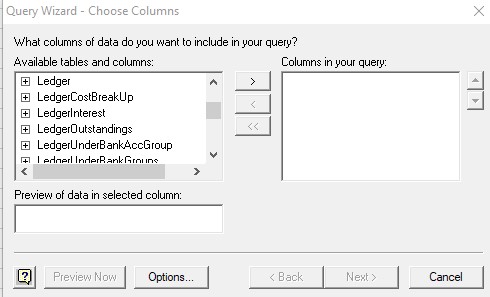
How to export all Ledger address from tally to excel
मान लीलिए हमे कंपनी के सभी ग्राहकों की डिटेल में एक लिस्ट तैयार करनी.और टैली से इस की रिपोर्ट न मिले तो कैसे हम TallyODBC का उपयोग करके डिटेल निकाल सकते है.सबसे पहले उन सभी आइटम की लिस्ट देख लेते है जो लैजर डिटेल में हम देख सकते है .
- Name of Leder
- Address
- Group Name
- State
- Credit limit – यदि कंपनी में इसका उपयोग किया जा रहा हो तो
- Country
- GSTIN Number
ये कुश सामान्य आइटम है जिन्हें प्रैक्टिस के लिए उपयोग कर सकते है .
- अब Query Wizart – choose coloumn में ledger पर क्लिक करने के बाद उसी के अंतर्गत बहुत सारे आप्शन आते है जिनमे से उपर दिए गए आप्शन को सेलेक्ट करे.
- Available tables and columns में से जो भी आप सेलेक्ट करेंगे वो Columns in your query में सेलेक्ट हो जायेंगे ( जिस प्रकार दी गयी इमेज में दिखाया गया है
- .query पूरी हो जाने के बाद next पर क्लिक करे.
- अब Query Wizart – filter data me बदलाव किये बिना next पर क्लिक करे.
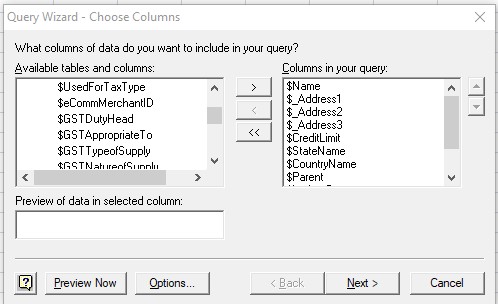
Query wizart – Sort order : अब अगला विकल्प sorting का है जिससे पहले किसी coloumn को लेना है और बाद में किन किन coloumn को लेना है इसके लिए हम sort कर सकते .sort करने के लिए sort by में first query जो आप लेना चाहे उसे सेलेक्ट करके और उसके बाद के लिए then by पर क्लिक करके सेलेक्ट करना है. query detail को assending और disending में भी कर सकते है.यदि sorting करने की आवशयकता न ही तो डायरेक्ट नेक्स्ट पर क्लिक करे .
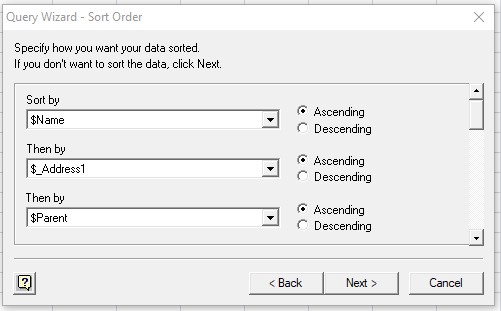
अब query wizart – Finish का विकल्प दिया जायेंगा .उसमे बिना बदलाव किये फिनिश पर क्लिक करे .
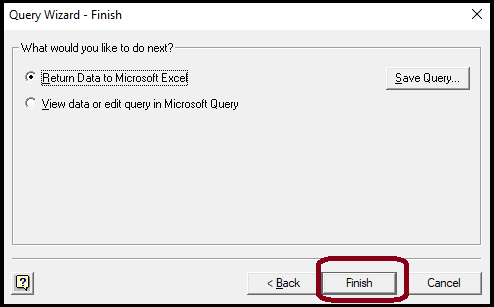
Finish पर क्लिक करने के बाद import data आप्शन आता है. import data में हमे टैली से डेटा किस format में import करना है इस बारे में डिटेल दी जाती है.इस बारे विस्तार से जान ले .
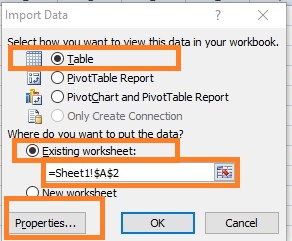
- Select how do you want to view this data in your workbook :इसमें हमे ये बताना कि हमे data किस format में चाहिए .यहाँ Table पहले से ही सेलेक्ट है .इसमें कोई बदलाव नहीं करना है .
- Where do youn want to put data :इसमें दो विकप्ल दिए गए है new work book और existing workbook .यदि आप चाहते है की import डाटा के लिए new वर्क बुक क्रिएट हो तो आपको new workbook सेलेक्ट करना है अन्यथा इसे existing workbook ही रहने दे.अंत में ओके पर क्लिक करते ही डाटा एक्सेल में टेबल फॉर्मेट में आ जायेंगा .जिस प्रकार इमेज में दिखाया गया है

Import data properties :ऊपर दी गयी import data इमेज प्रॉपर्टीज दी गयी है.import data प्रॉपर्टीज में connection name ,string औरन command text की जानकरी होंती है .
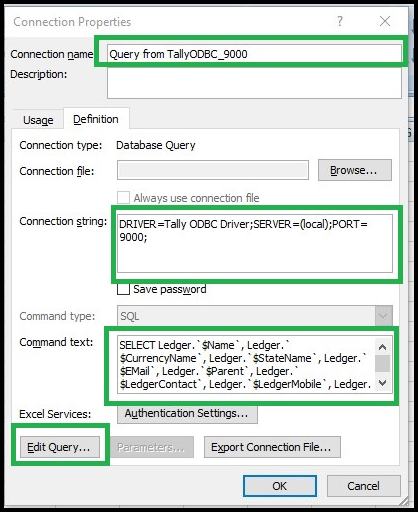
- connection name : यहाँ हम देख सकते है connection name दिया गया है .query from TALLYODBC _9000
- Connection string : कनेक्शन स्ट्रिंग में ड्राईवर ,सर्वर और डेटाबेस का समावेश होता है.
- command text : यहाँ query wizart में जो query सेलेक्ट की गयी थी वो सब command text में दी गई है
- Edit Query : पर क्लिक करके हम query edit भी कर सकते है . फिनिश से पहले यदि query में यदि कोई बदलाव करना हो तो यहाँ से edit कर सकते है .
how to update imported data file :डेटा को पूरी तरह से इम्पोर्ट करने के बाद में कभी भी यदि यदि अपडेट करना हो तो इसका भी विकल्प दिया गया है .इसके लिए हमे उस डाटा को रिफ्रेश करना है .इस process में टैली में वो ही कंपनी ओपन रखना आवश्यक है .कंपनी ओपन रहेंगी तो हो एक्सेल फाइल में डेटा अपडेट हो जायेंगा .अपडेट करने के लिए पहले tally में कंपनी ओपन करे.उसके बाद एक्सल फाइल ओपन करे .अब design पर क्लिक करे और finally रिफ्रेश पर क्लिक करे .रिफ्रेश होने के बाद डेटा अपडेट हो जायेंगा .
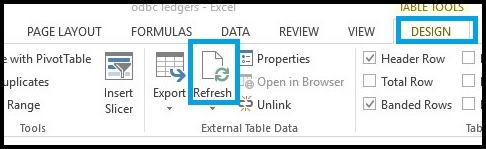
Tally ODBC के बारे में संक्षिप्त जानकरी :
Tally ODBC फीचर का उपयोग करके हम टैली और एक्सेल को कनेक्ट करके टैली के डेटा को MS-Excel me import कर सकते सकते है.import करने के लिए query wizart में tally से हासिल की जानेवाली जानकारी की list प्राप्त होती जिसे यहाँ query कहा गया है .हमे अपनी आवशयकता नुसार query का चयन करना है और फिनिश तक आकर एक्सेल में इम्पोर्ट कर देना है .
Read more related post :
How to Add and print Bank detail in sale invoice
जीमेल पासवर्ड भूल जाने पर क्या करे ? change gmail password
Transfer All Ledger stock item and vouchers from one company to another